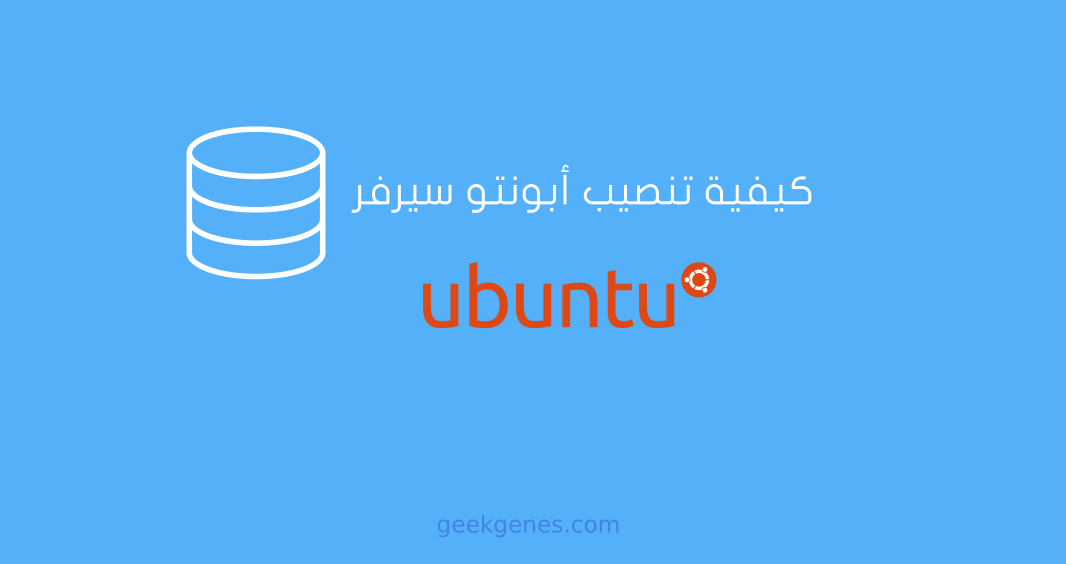توزيعة أبونتو تعتبر من أشهر توزيعات لينكس الموجودة حاليا, سواء بالنسبة للنسخة الخاصة بسطح المكتب أو النسخة الخاصة بالخوادم. مايميز أبونتو هو الأداء المستقر والمجتمع الكبير الذي يستخدم ويدعم هذه التوزيعة ,وهذا ينعكس إيجابا على التوزيعة والمستخدم, فمن ناحية توفر التحديثات فهي كثيرة مما يحسن الأداء ويسد الكثير من الثغرات ,وأيضا عندما تحاول الحصول على الدعم الفني عندما تواجهك مشاكل مع أبونتو ,فستجد الكثير من المواقع العالمية والعربية تغطي أغلب الجوانب وتوفر شروحات وحلول.
تنصيب أبونتو سيرفر
هنا سنقوم بإعداد نسخة الخادم أو السيرفر وسنقوم بتنصيبها على oracle virtualbox فالمراحل لاتختلف في حالة كنت تريد تنصيبها على سيرفر حقيقي وليس وهمي. أول خطوة وهي تحميل النسخة من الموقع الرسمي ubuntu
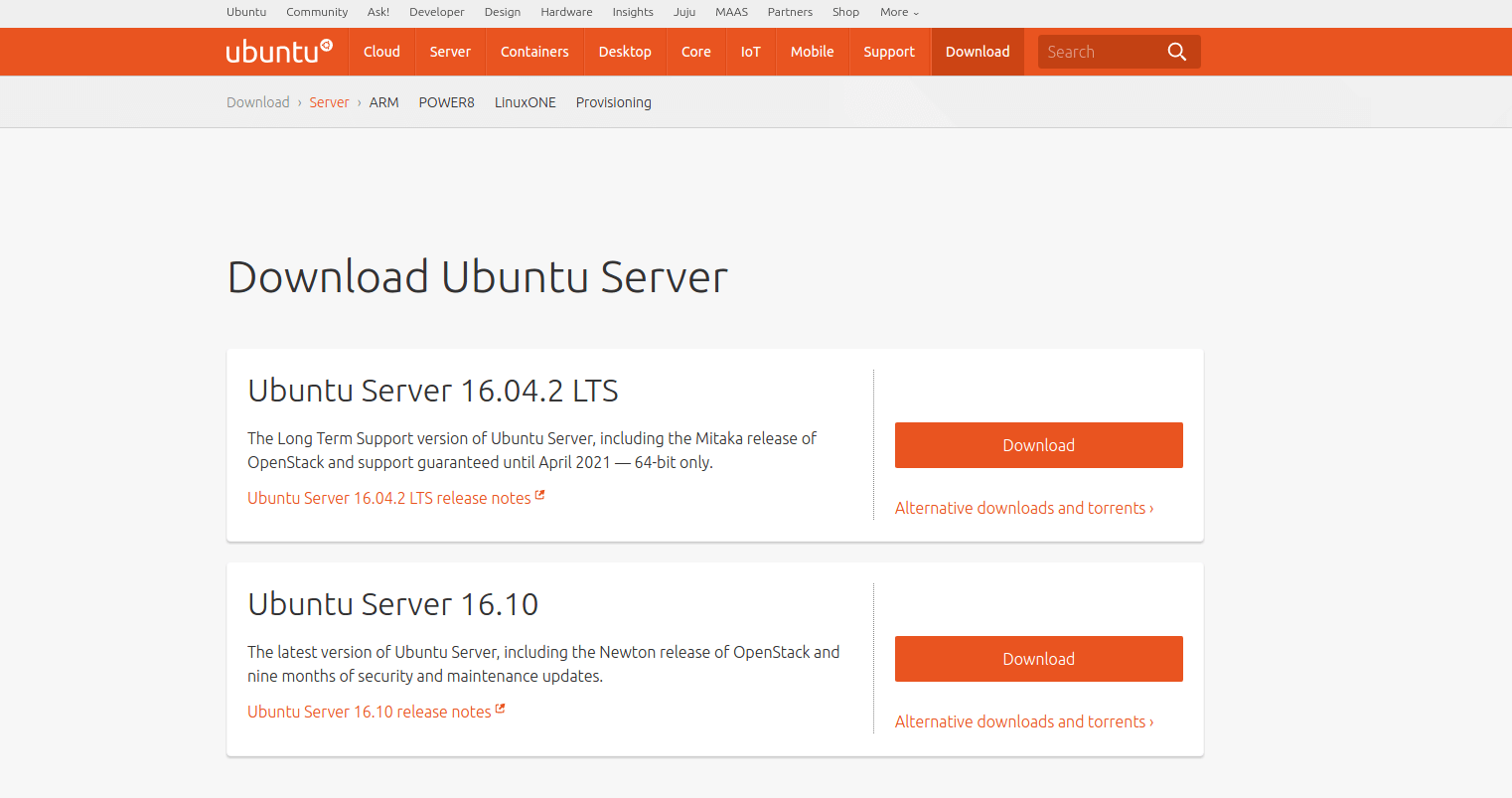
الموقع الرسمي يقوم بعرض أحدث نسخة “16.10” والنسخة LTS وهي النسخة المدعومة للمدى الطويل “Long Term Support” وستدعم لغاية أبريل 2021 , طبعا قم دائما باختيار النسخة LTS لأنها تكون مستقرة ومدعومة بشكل أفضل. في حالة كنت تريد تحميل نسخ أخرى يمكنك النقر على “Alternative downloads and torrents ” .
بعد تحميل النسخة سندهب لأن لبرنامج oracle virtualbox لبدء التنصيب
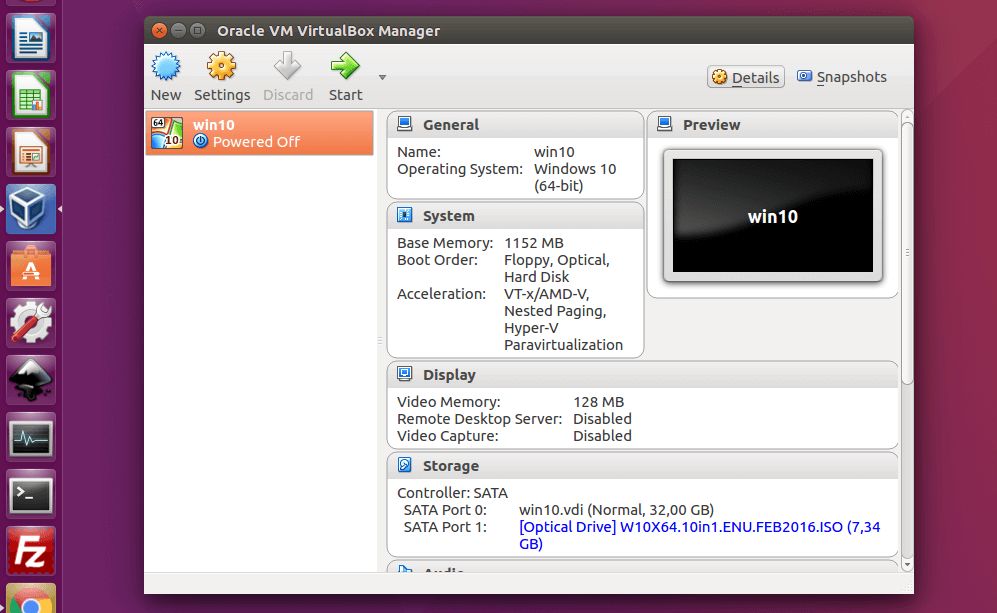
نقوم بالنقر على New لإعداد نظام وهمي جديد
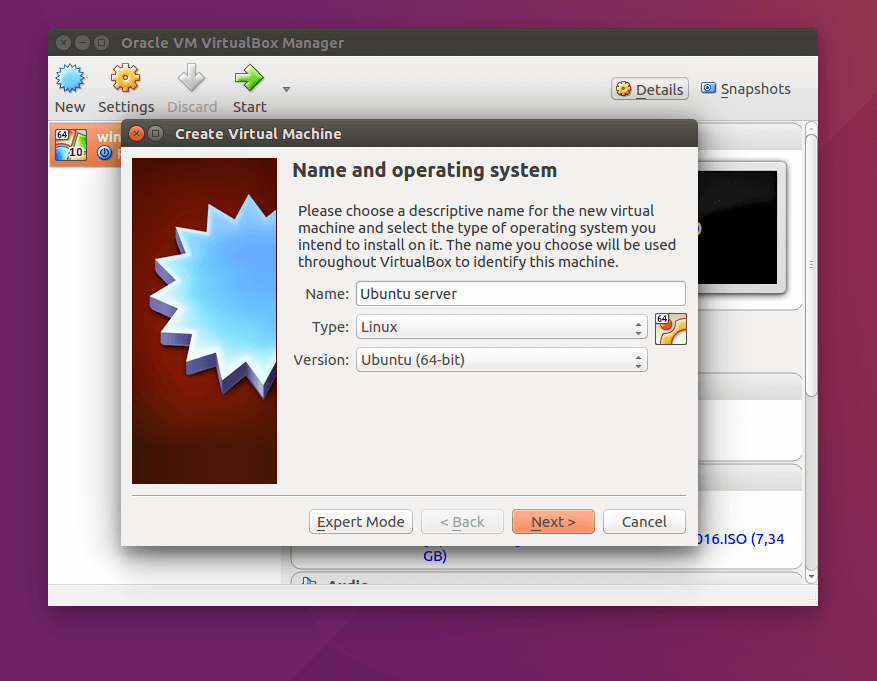
نقوم باختيار إسم مناسب مثلا “Ubuntu server” تم نوع النظام والنسخة أو الإصدار ,فإذا كنت تتوفر على 32 بت أو 64 , بعدها انقر على Next
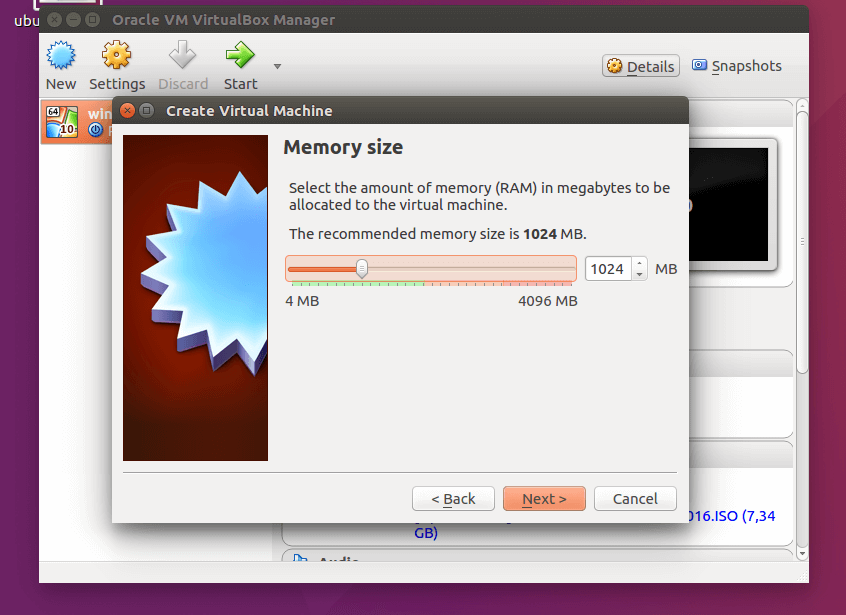
قم باختيار مايناسبك من الرام على كل حال ف 512 رام كافية لتشغيل أبونتو سيرفر , لاتنسى أن تأخد إمكانيات جهازك بعين الإعتبار ,فإن كانت إمكانياته ضعيفة إختر أقل قيمة ممكنة.
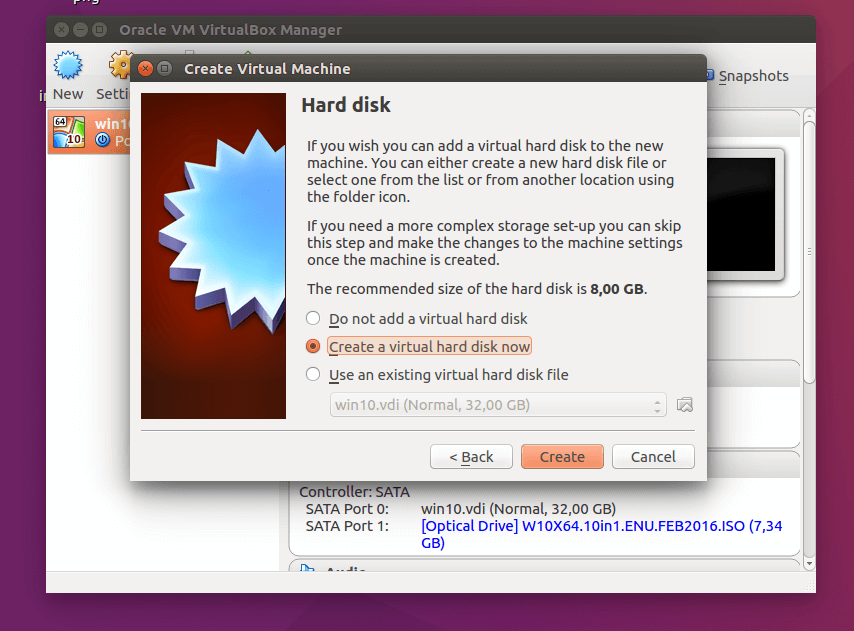
ثم انقر على Create
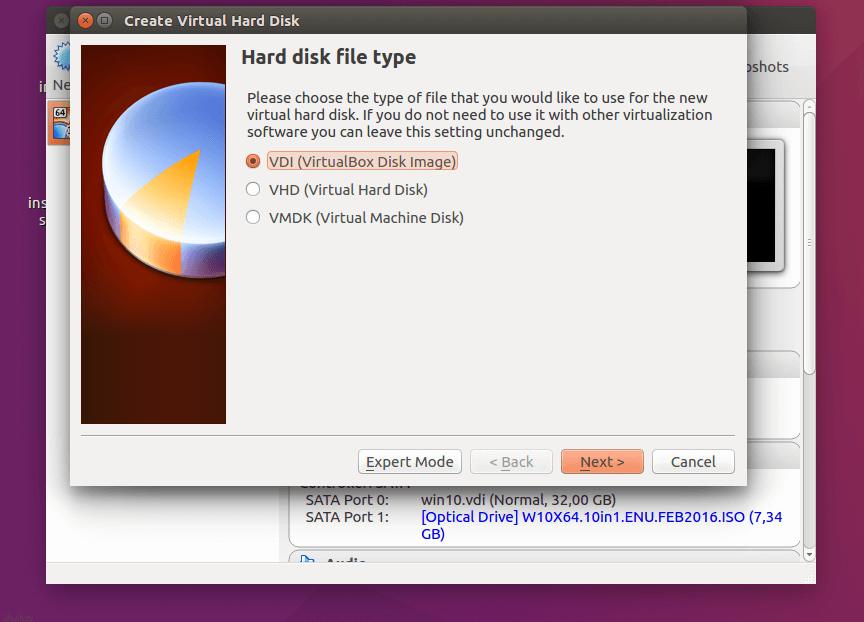
قم باختيار الخيار الإفتراضي وهو VDI
- VDI هي النسخة الإفتراضية في oracle virtualbox
- VMDK هذه النسخة مطورة للعمل مع بيئة VMWare
- VHD هذه الصيغة مناسبة لمنتجات مايكروسوفت
نقوم بالنقر على Next للمرور للخطوة التالية
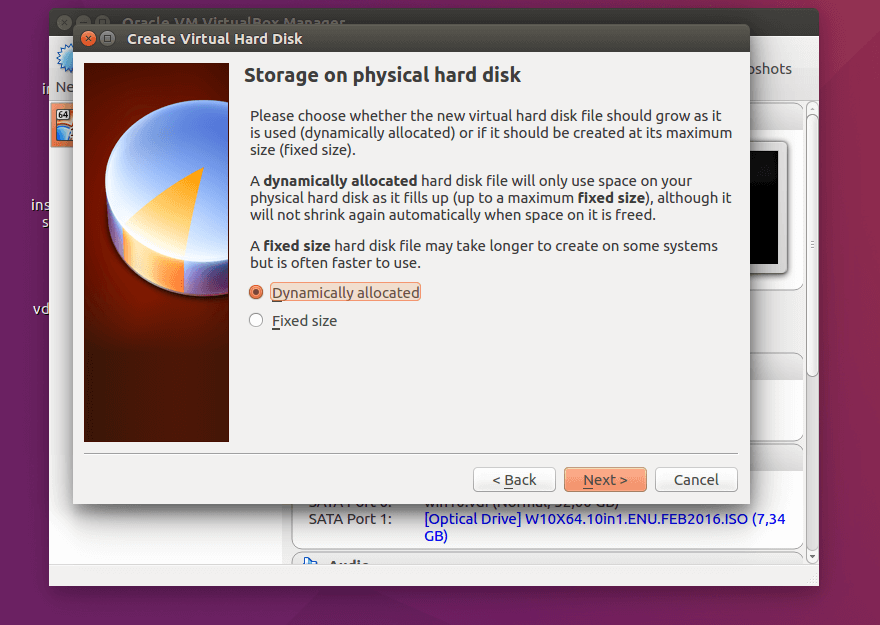
هذه الخطوة تمكنك من تحديد طبيعة مساحة التخزين ,فإن كنت تريد أن تكون مساحة التخزين مرنة أي تكبر حسب حاجة النظام الوهمي قم باختيار Dynamically allocated ,وفي حالة كنت تريد تحديد حد أقصى يمكنك اختيار Fixed size
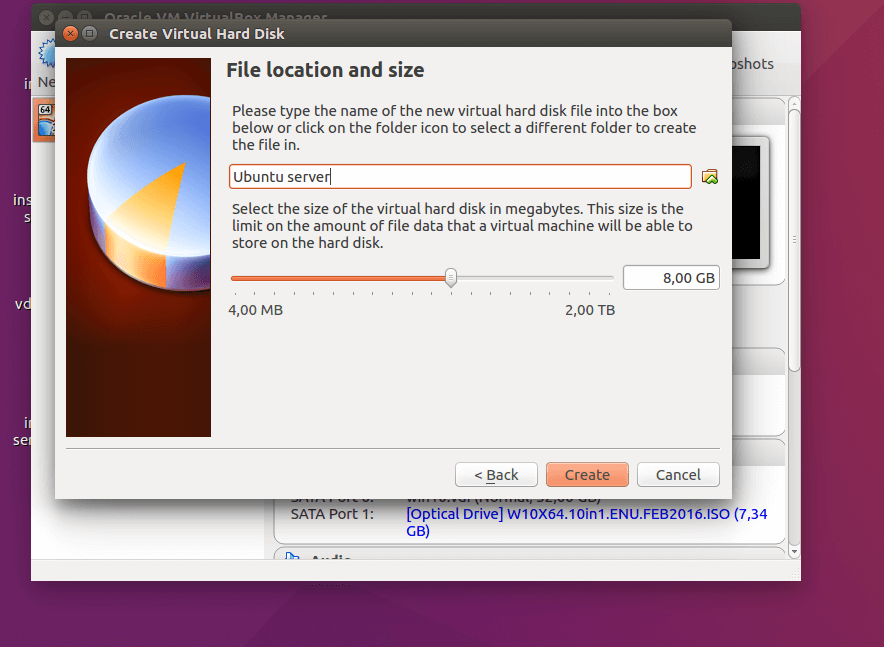
لان قم باختيار المساحة التي تناسبك
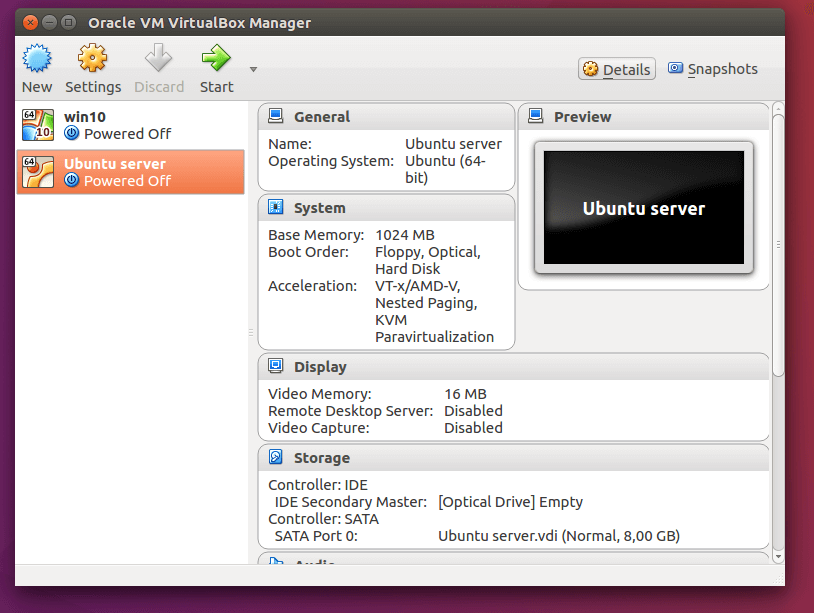
الخطوة الأخيرة المتعلقة بvirtualbox هي النقر على Start وتحديد نسخة ابونتو التي قمت بتحميلها وهي طبعا بصيغة ISO
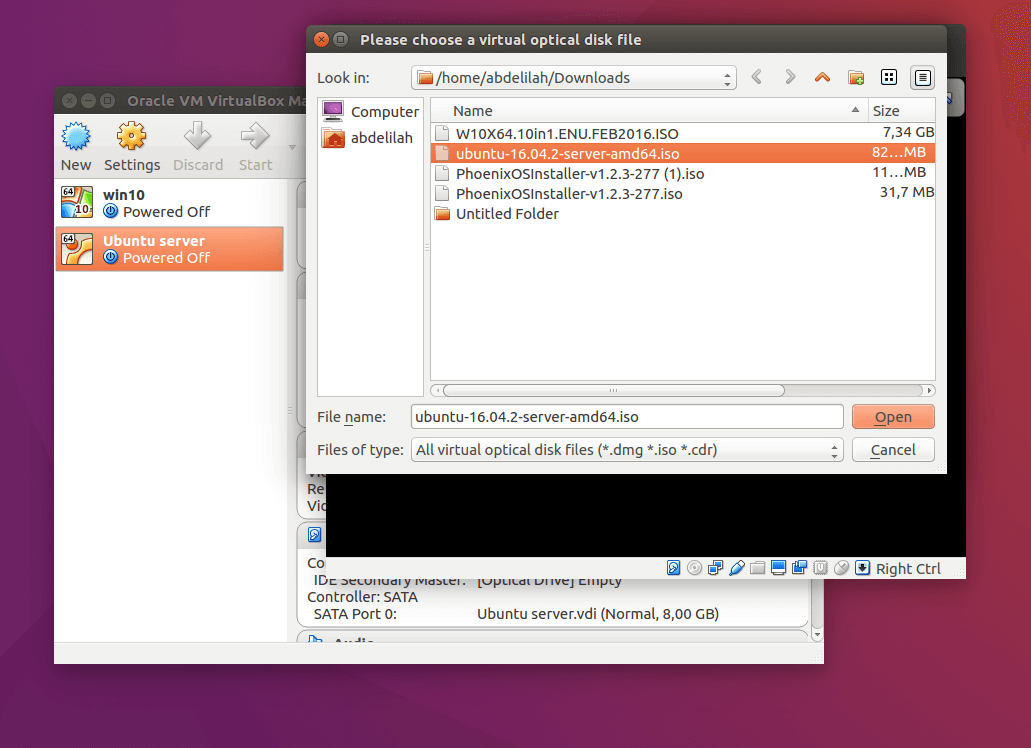
بعد اختيار الملف المناسب قم بالنقر على Open ثم Start
البدء بتنصيب أبونتو سيرفر
هذه أول صفحة تظهر عند البدء بعملية التنصيب وفيها يطلب منك اختيار لغة التنصيب, يمكنك استخدام الأسهم للتنقل بين اللغات ولإختيار لغة أنقر على إنتر
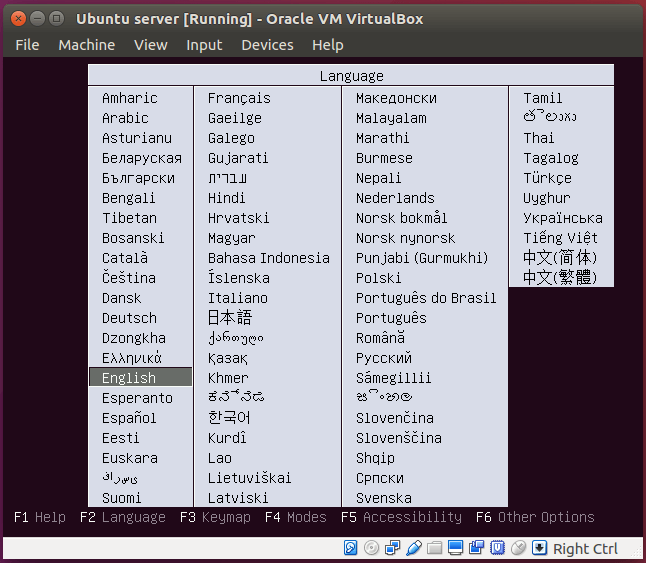
بعد قم بإختيار Install Ubuntu Server للبدء بعملية التنصيب
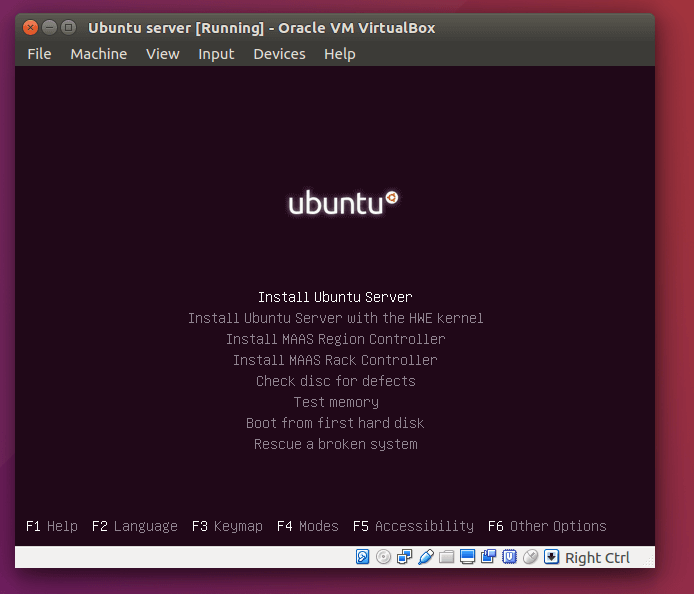
الأن نقوم باختيار لغة التنصيب
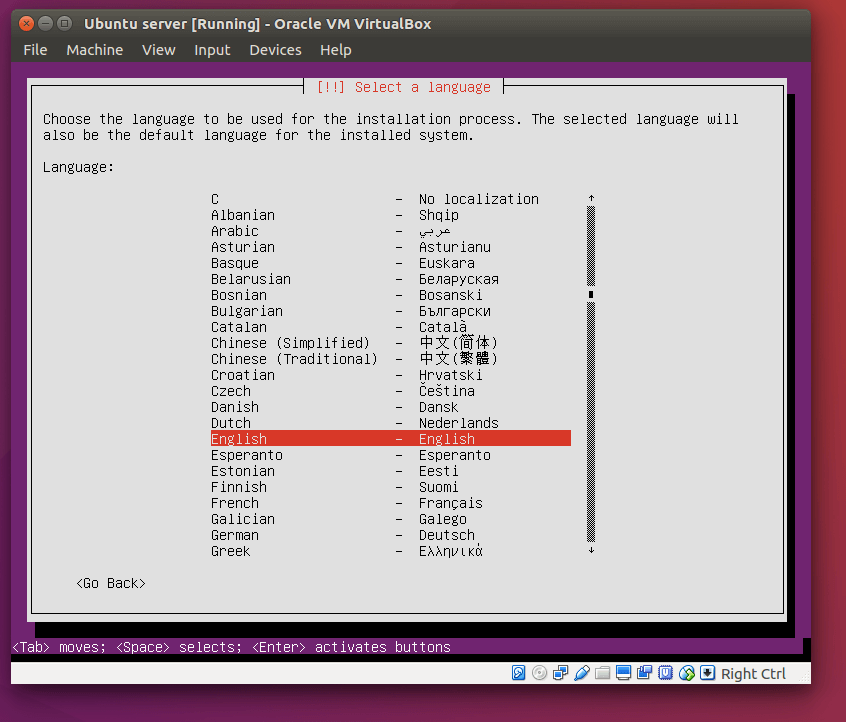
قم باختيار الدولة التي توجد بها لإعداد النطاق الزمني في حالة لم تكن دولة ضمن القائمة قم باختيار other
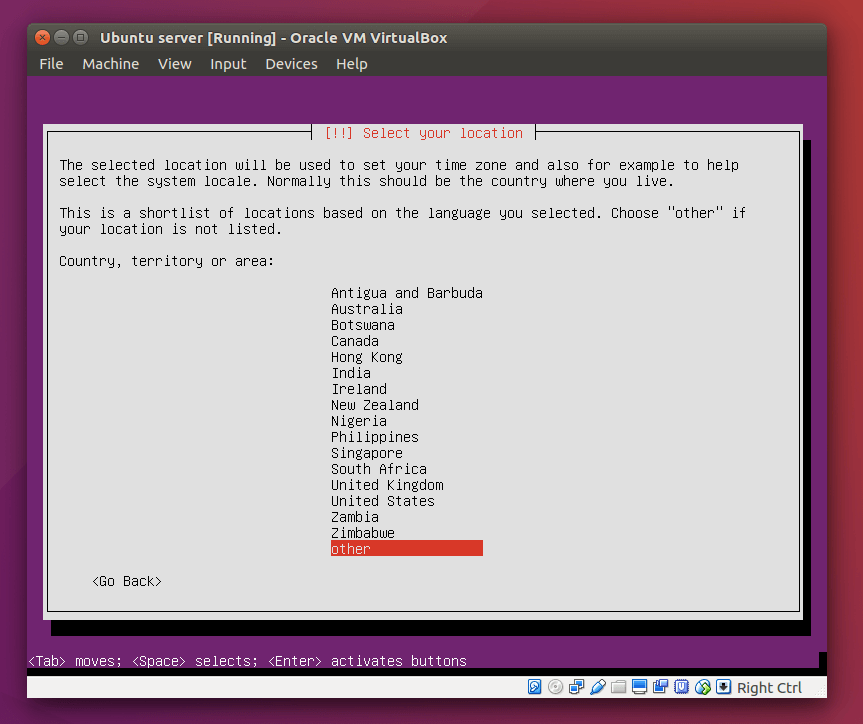
قم باختيار أحد الخيارات التالية
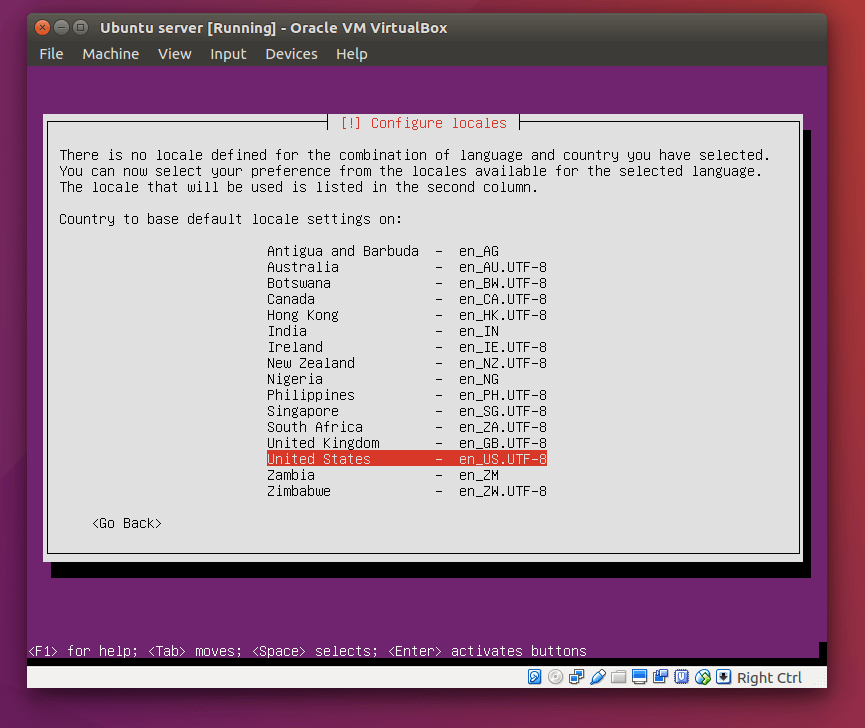
هذه الصفحة تمكنك من التقاط الإعدادات المناسبة للوحة المفاتيح الخاصة بك ,لكن يمكن تجاوز هذه الخطوة بالنقر على No

قم باختيار إعدادت لوحة المفاتيح حسب الدولة
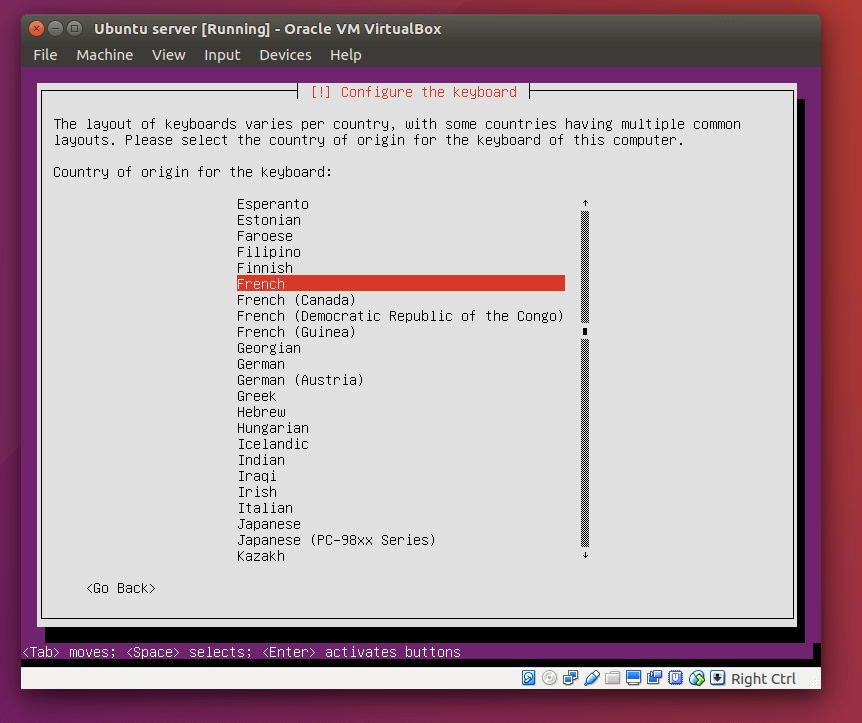
الأن ستبدء عملية التنصيب
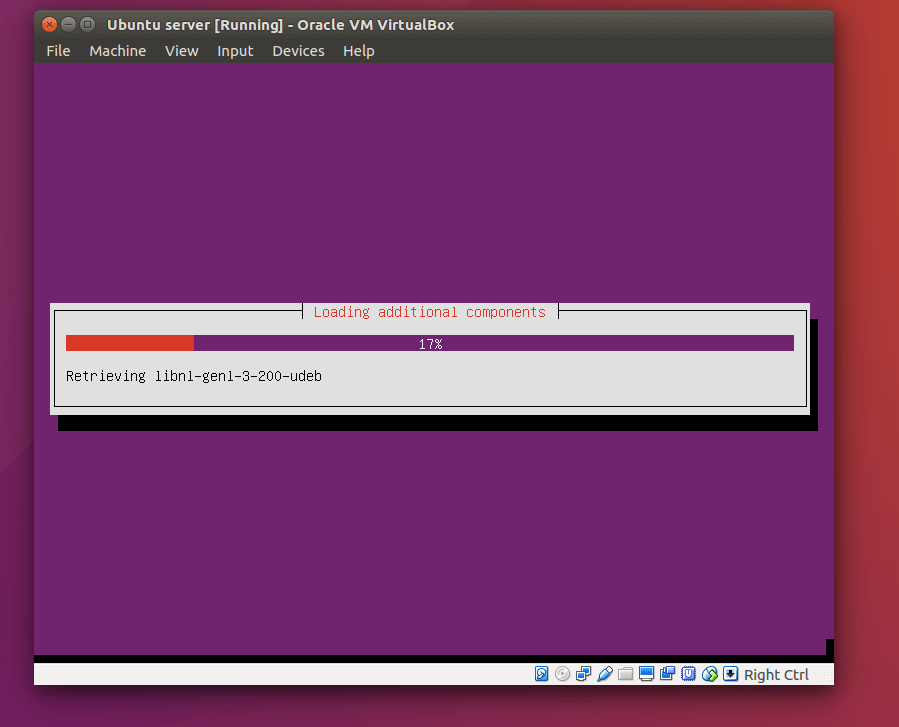
الأن قم باختيار النيم سيرفر أدخل الإسم الدي تريد,مثلا إن كنت تريد تنصيب ووردبريس على هذا السيرفر قم بكتابة wordpressblog على سبيل المثال فقط
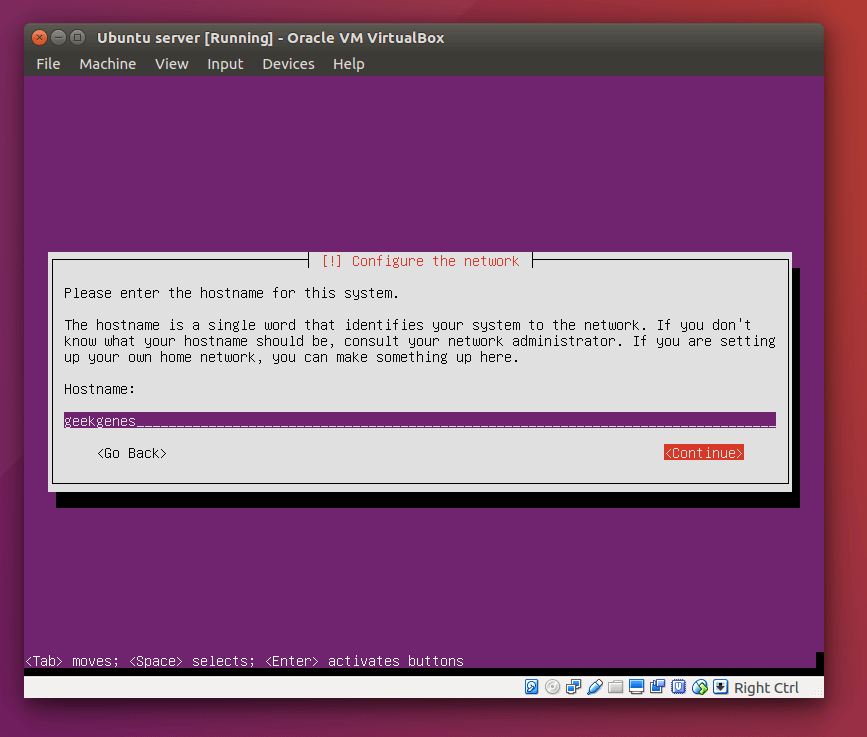
أدخل الإسم ثم إسم المستخدم “Username” الذي يجب أن تتذكره لأنك ستحتاجه لتسجيل الدخول للخادم
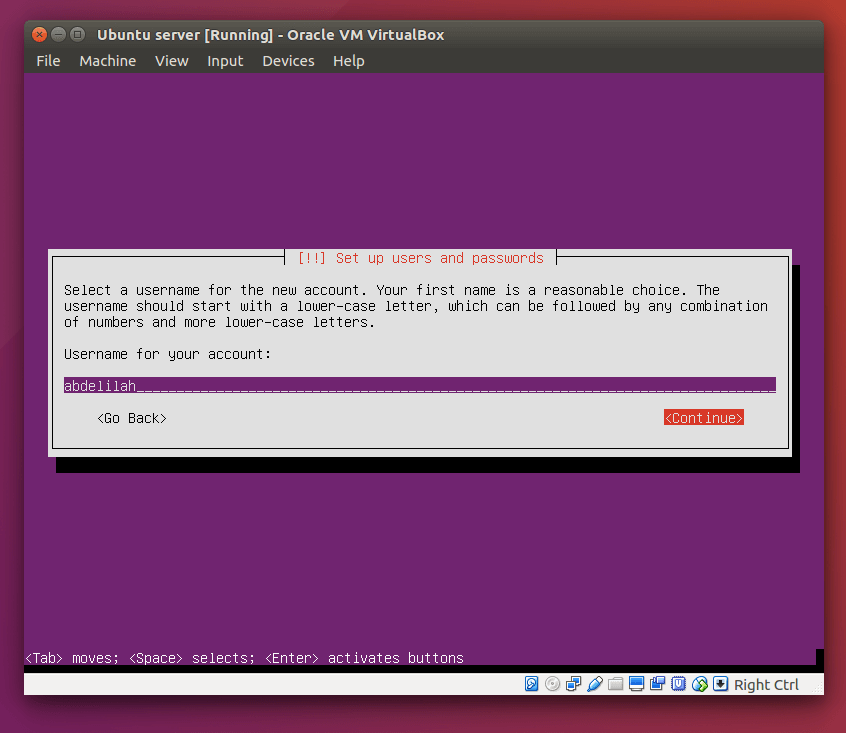
الأن يجب أن تختار كلمة مررور مناسبة يسهل عليك تدكرها لأنها أساسية لتسجيل الدخول بالإضافة إلى إسم المستخدم طبعا
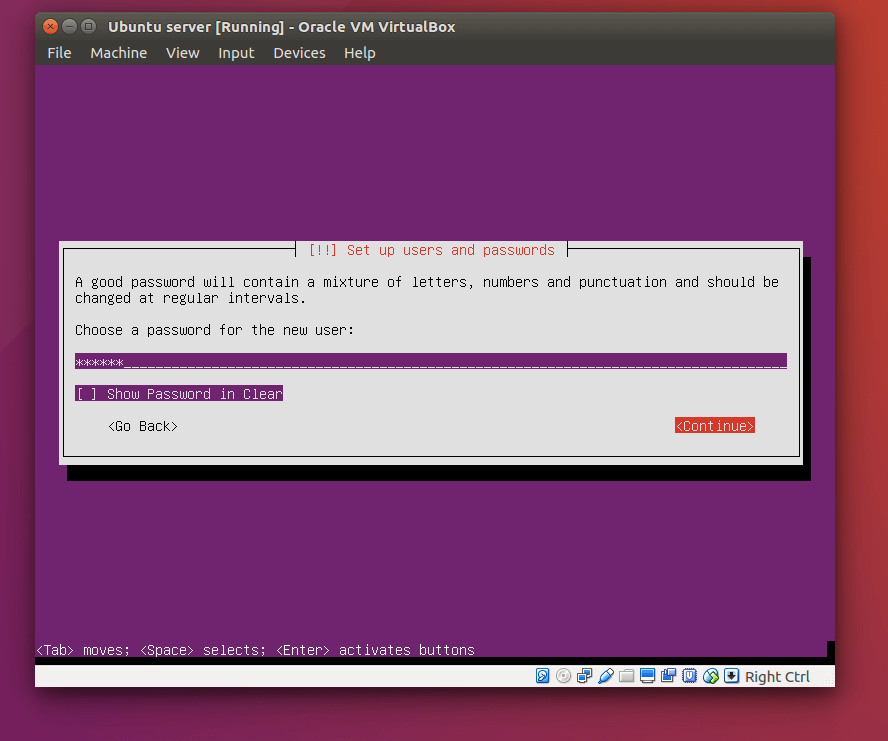
سيطلب منك تأكيد كلمة المرور قم بتأكيدها بكتابتها مرة أخرى
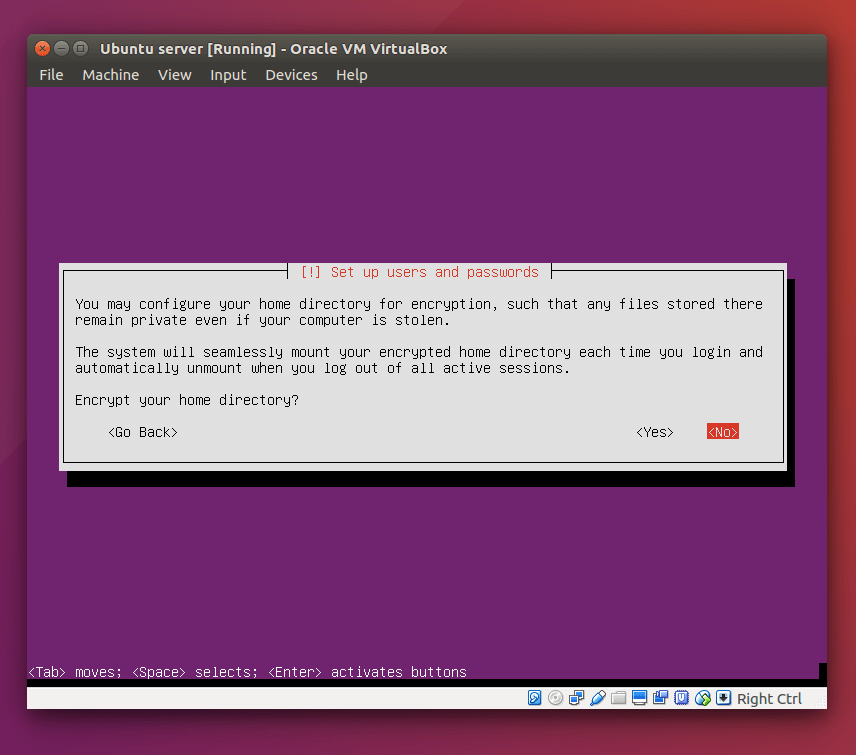
في هذه المرحلة يطلب منك اختيار هل تريد تشفير مجلد المنزل قم باختيار لا ,رغم أن الخيار يبقى لك
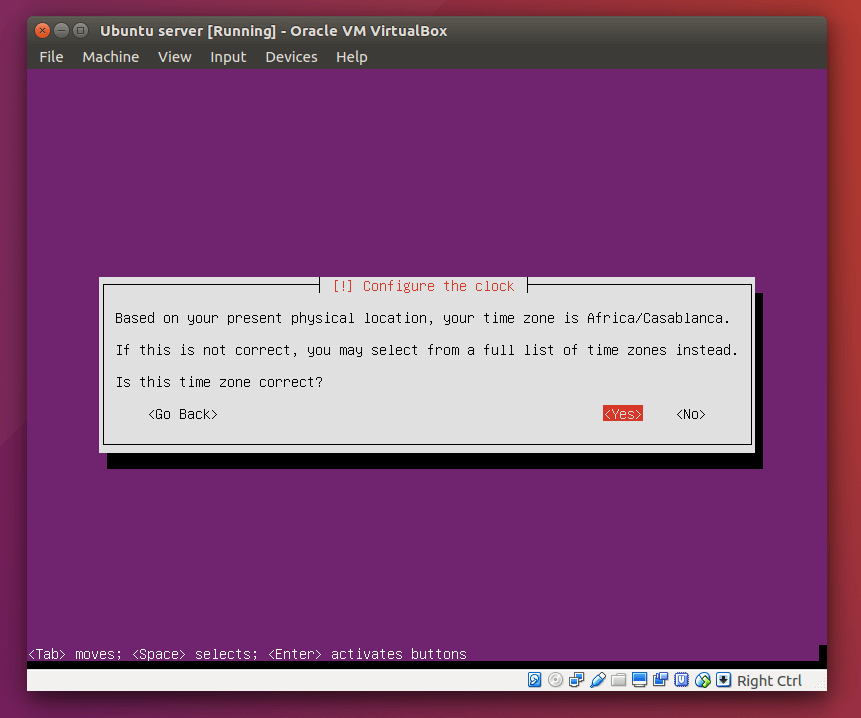
أبونتو سيرفر يقوم بتحديد نطاقك الزمني ,في حالة كان النطاق الزمني صحيح يمكنك النقر على نعم للتأكيد ثم المرور للمرحلة التالية
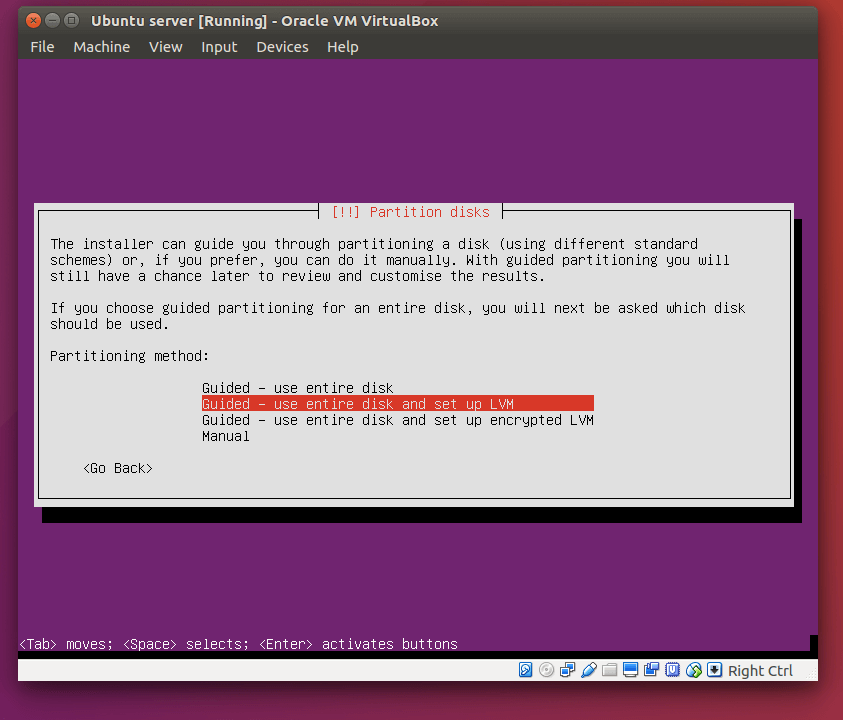
في هذه الخطوة نختار طريقة تقسيم مساحة التخزين ,قم باختيار LVM كما هو مشار إليه أما في حالة كنت تريد التقسيم بشكل يدوي يمكنك الإشارة على خيار Manual
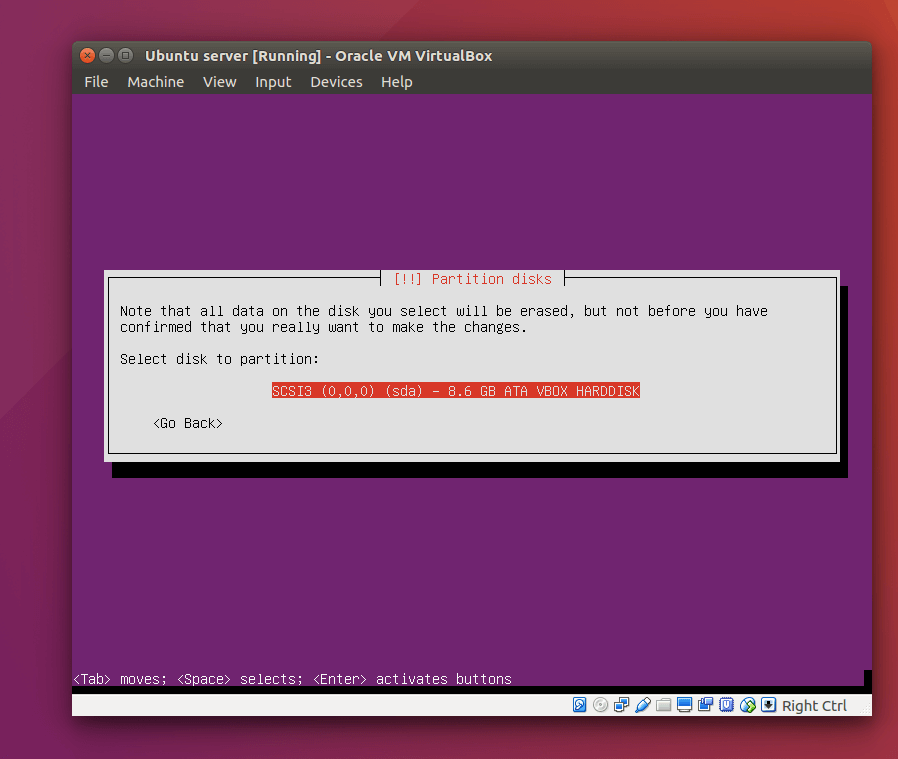
الأن نقوم بتحديد القرص الصلب
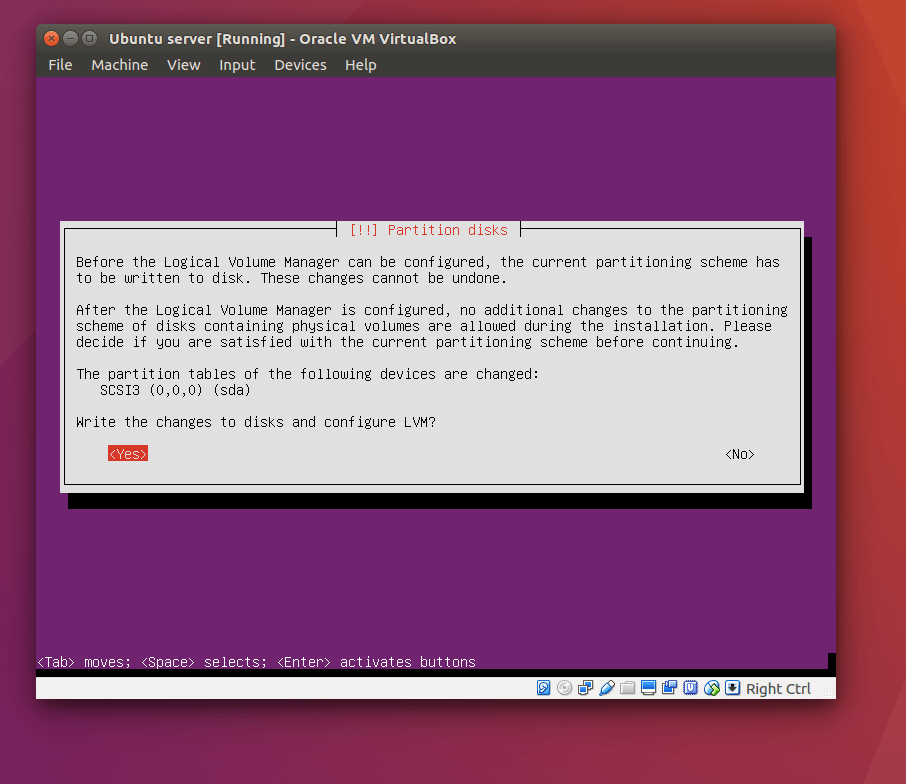
قم بتأكيد التغييرات في القرص عن طريق النقر على نعم
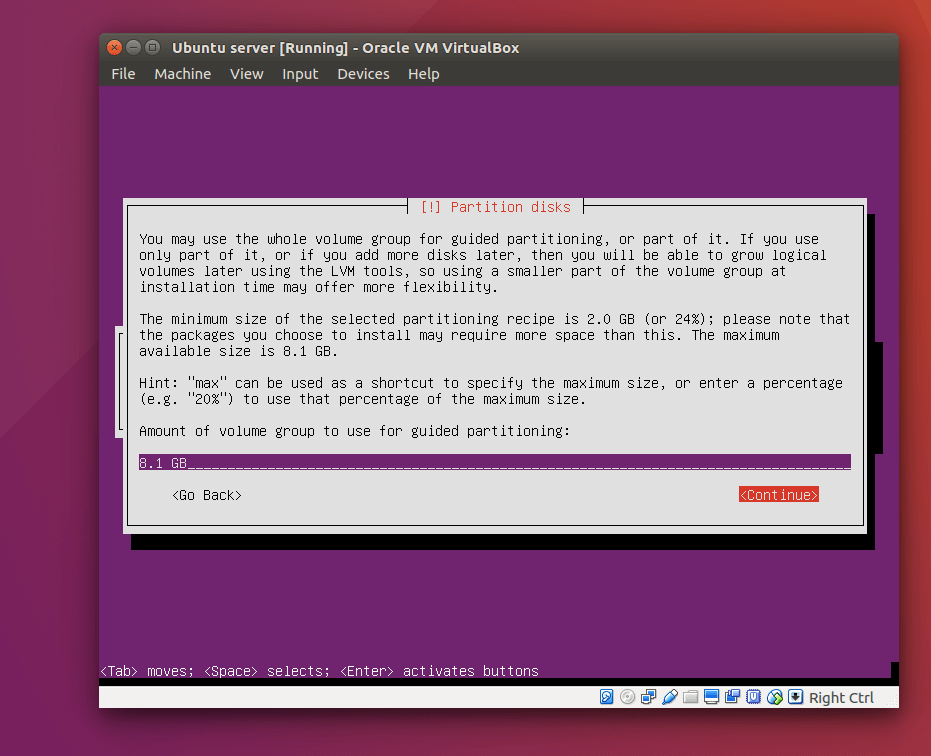
قم بالنقر على استمرار
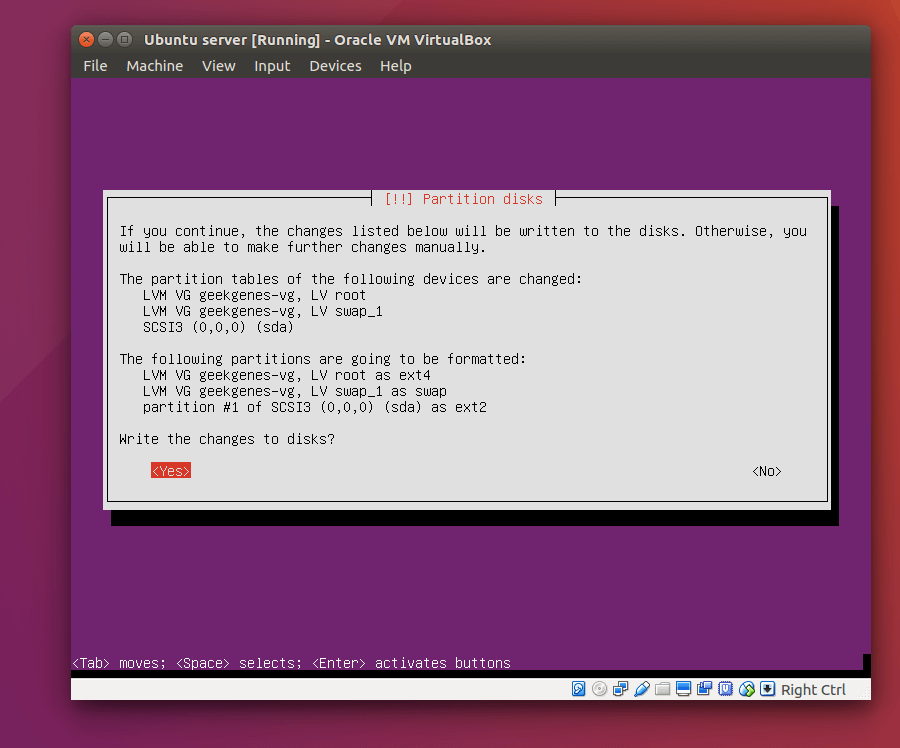
هذه الصفحة تقدم لك خلاصة التغييرات التي ستجرى على مستوى مساحة التخزين ,قم بالنقر على نعم لتأكيد التغييرات
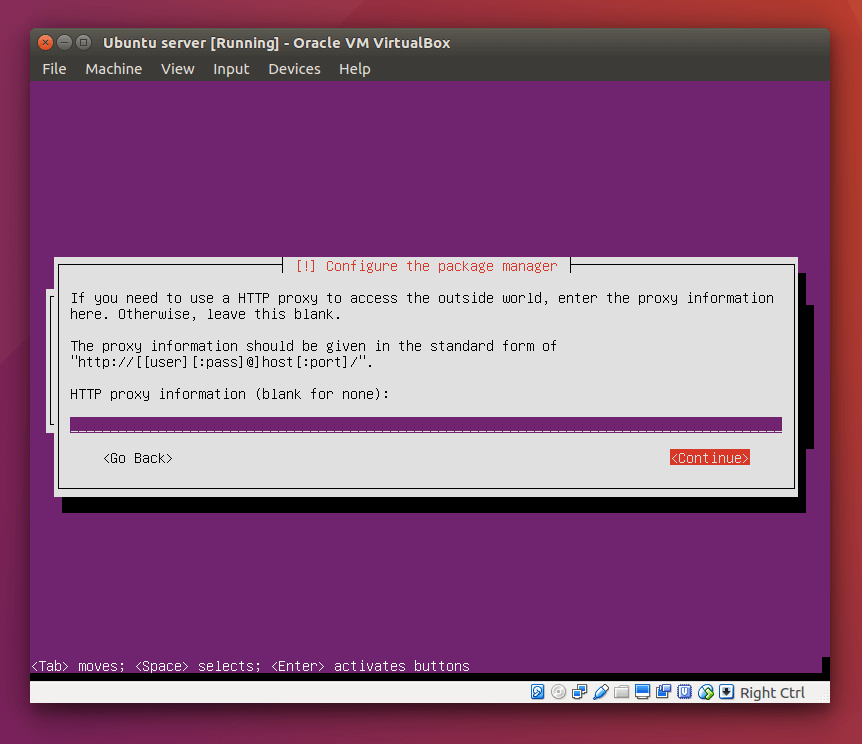
يمكنك ترك هذه الخانة فارغة حاليا والإستمرار “سأقوم بشرح كل هذه الجزئيات في تحديث قريب إن شاء الله”
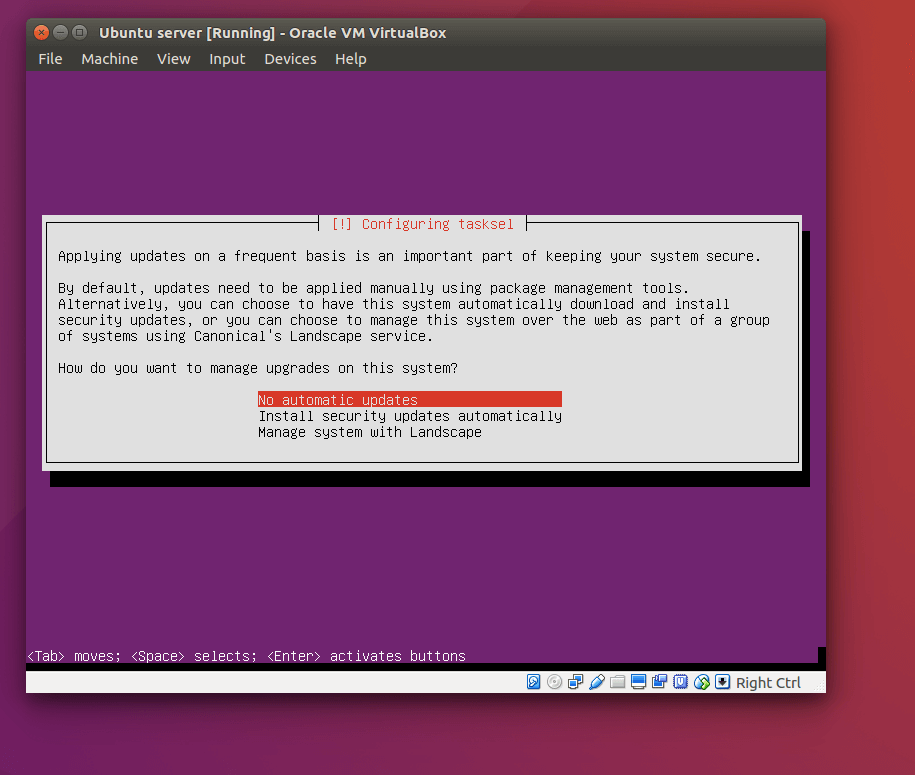
هذه الصفحة تسمح لك بالتحكم بالتحديثات , طبعا قم باختيار إلغاء التحديثات التلقائية ,يمكنك القيام فيما بعد بالقيام بالتحديثات بشكل يدوي
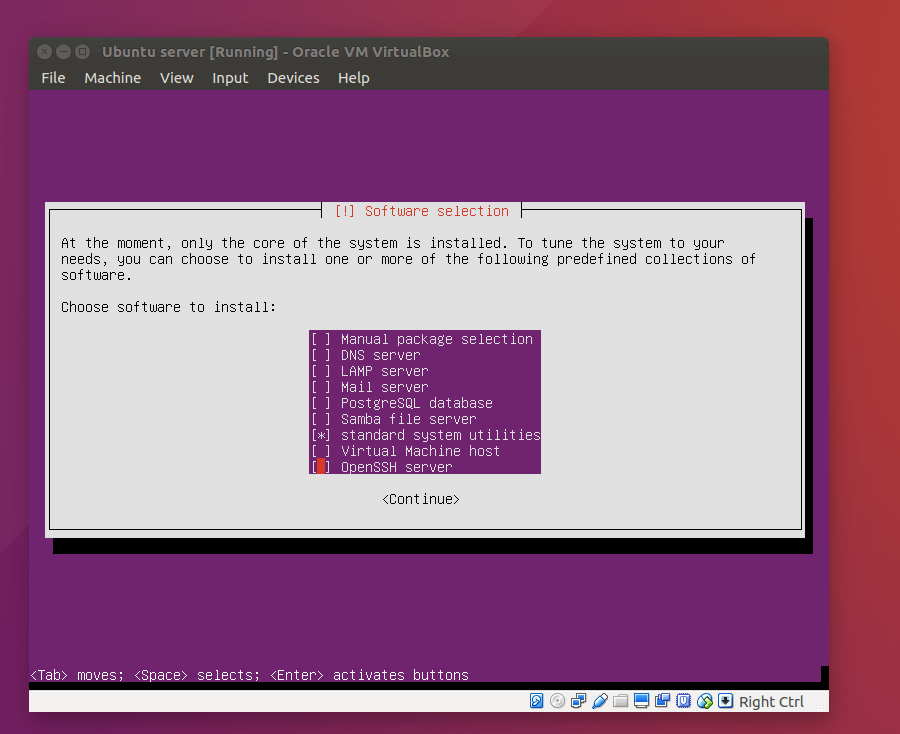
في هذه الصفحة قم بتحديد ماتحتاجه في الخادم للإختيار انقر على زر Space في لوحة المفاتيح ,مثلا إن كنت تريد إعداد موقع PHP يمكنك اختيار LAMP server وهي التي تمكنك من إعداد ويب سيرفر لإستضافة مواقع مثل ووردبريس وهي اختصار ل “Linux Apache Mysql PHPmyadmin ” , أيضا يمكنك اختيار OpenSSH server وهي تمكنك من الإتصال الأمن بالسرفر عن طريق SSH ,بعد اختيار ما تحتاج قم بالنقر على الإستمرار لإكمال عملية التنصيب
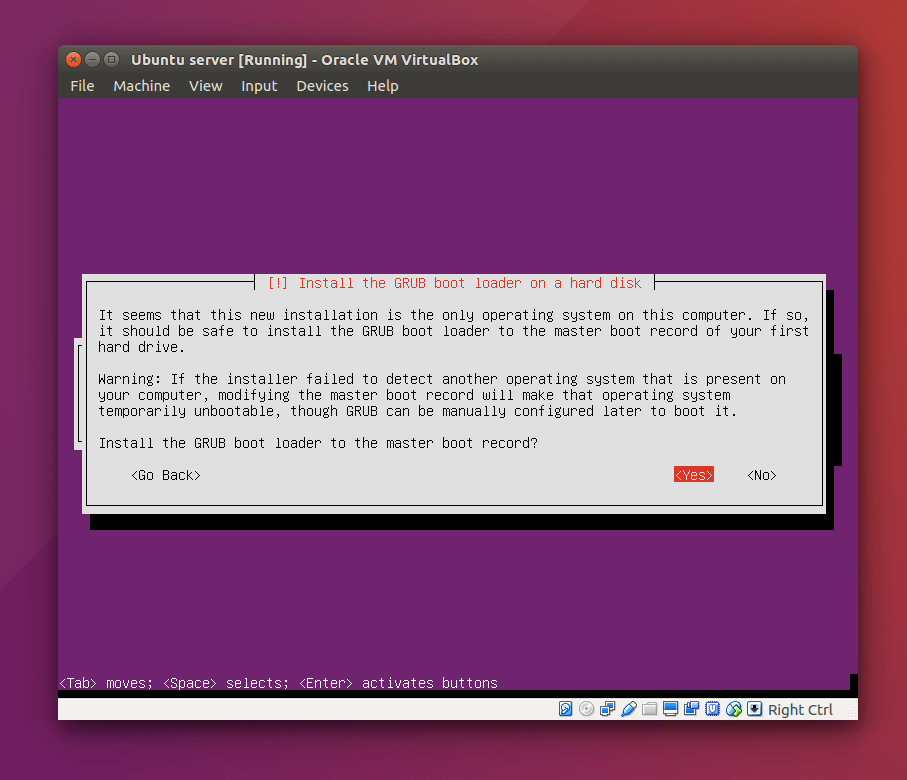
قم بالنقر على نعم للإستمرار “سيتم شرح جميع المصطلحات بشكل مفصل”
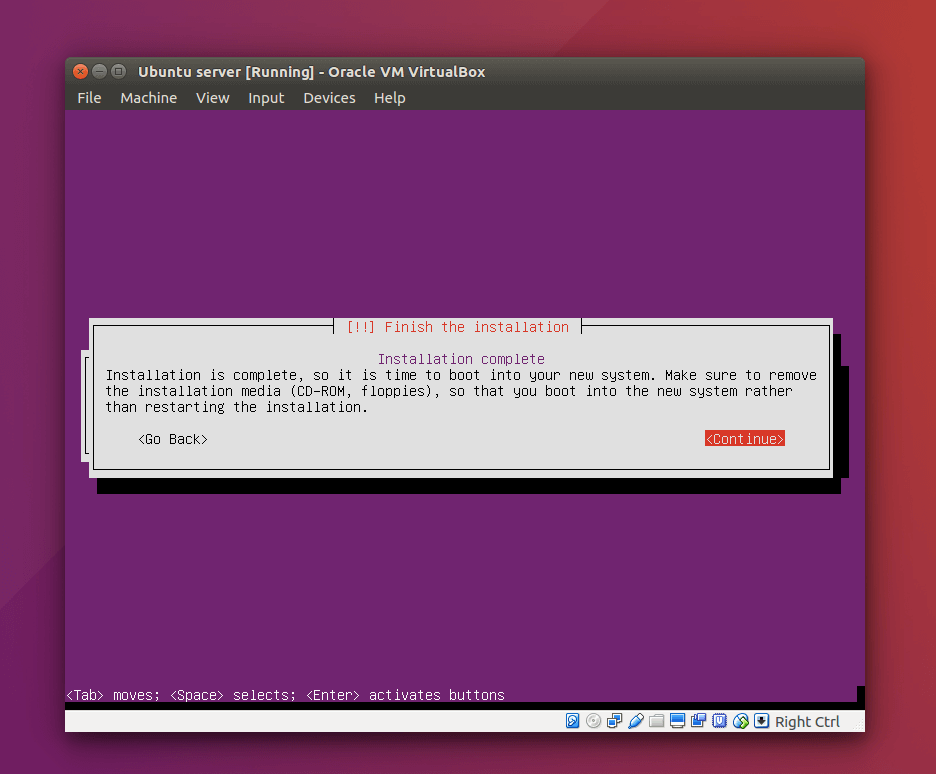
الأن نحتاج لإعادة تشغيل النظام لإكمال عملية التنصيب وهي أخر خطوة
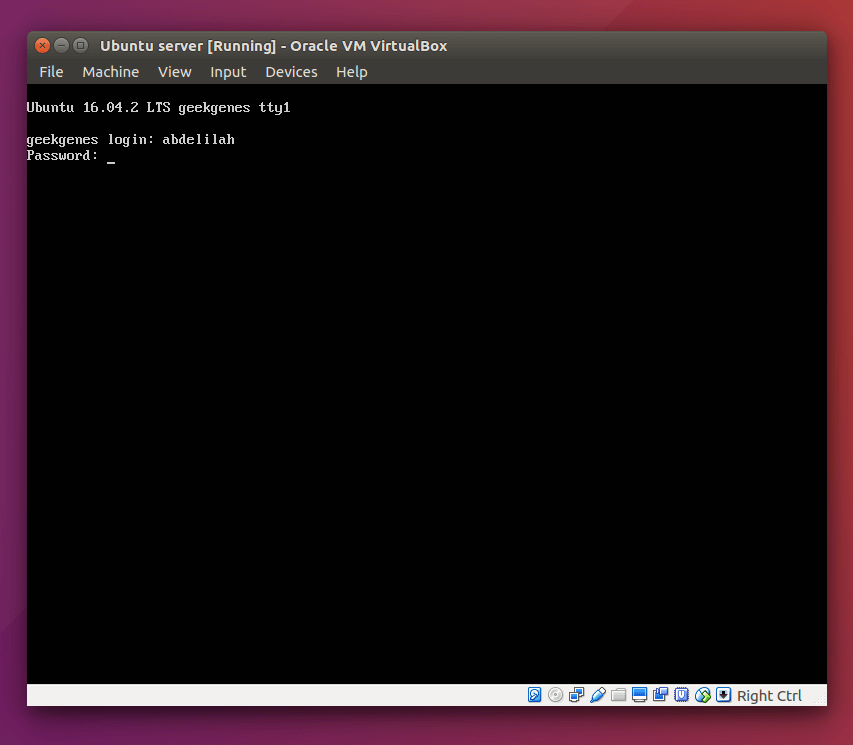
بعد إعادة التشغيل هذه هي صفحة تسجيل الدخول الخاصة بأبونتو سرفر ,لتسجيل الدخول قم باستخدام اسم المستخدم والرقم السري الذي اخترته سابقا
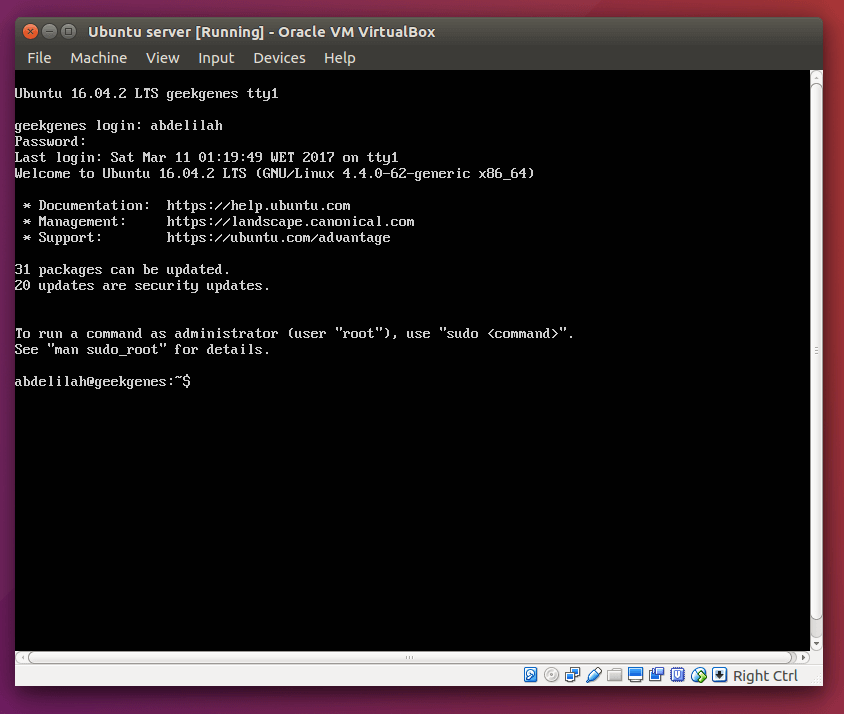
وبهذا نكون قد أنهينا عملية التنصيب والنظام جاهز لإشتغال والإنتاج, في دروس قادمة سنقوم بتغطية العديد من الدروس مثل التنقل باستخدام سطر الأوامر تنصيب البرمجيات ,تعزيز الحماية وأغلب ماتحتاجه للتعامل مع السيرفر.